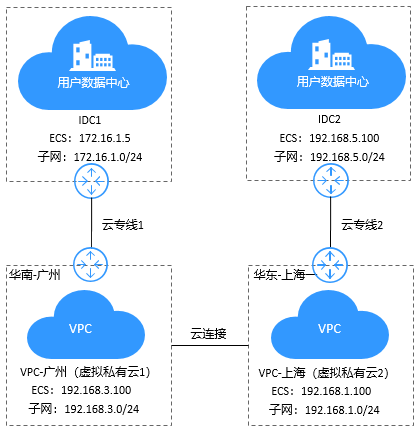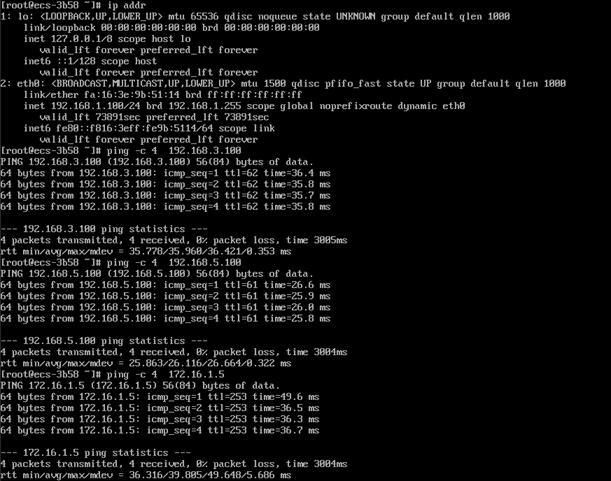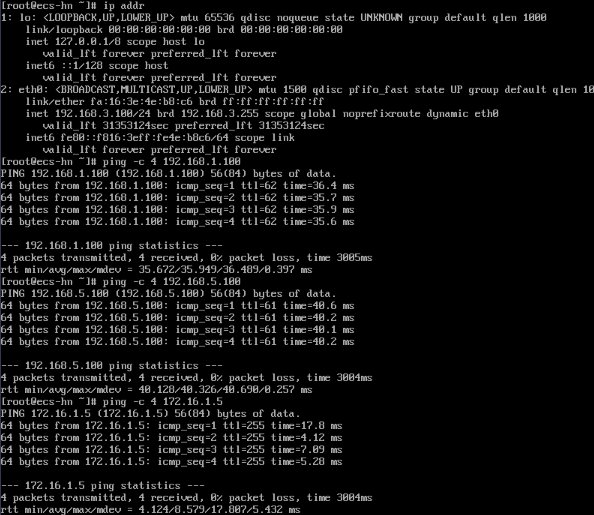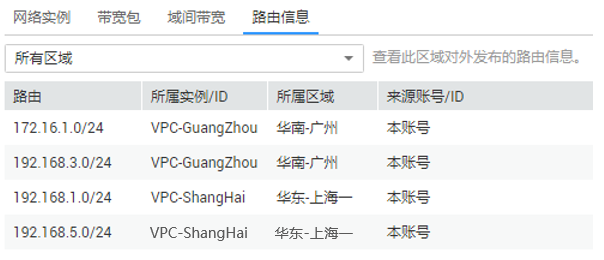通过云连接实例和云专线实现云下数据中心与云上VPC互通
操作场景
本实践指导用户通过配置云专线和云连接实例,将多个数据中心网络连接起来,打通用户本地数据中心网络,实现云下多IDC与云上多区域VPC互通。
应用场景如图1所示。

在配置云连接实例时,需要注意通过云连接实例实现跨区域互通的各个VPC:
- 其子网的IP地址不能重叠或冲突。
- 现存的路由条目,包括因VPC Peering,云专线和VPN等服务所增加的路由条目,不能与加入云连接实例后的子网路由产生冲突。
前提条件
- 已拥有华为云账号,并且华为云账号已配置相关服务操作权限。
- 华为云账号未欠费,且有足够金额购买本最佳实践所涉及的资源(包括物理连接、云连接服务带宽包、弹性云服务器等)。
- 确定专线接入点地址并完成运营商工勘。详细请参见准备工作。
- 已创建好需要跨区域互通的虚拟私有云(VPC)以及子网。
- 云下IDC机房已配置好云上所有VPC的子网。
配置步骤
- 配置云专线
- 购买物理连接。
- 登录云专线控制台。
- 在系统首页,单击管理控制台左上角的
 ,选择区域和项目。
,选择区域和项目。 - 在系统首页,单击管理控制台左上角的
 ,选择“网络 > 云专线”。
,选择“网络 > 云专线”。 - 在左侧导航栏,单击“云专线 > 物理连接”。
- 在物理连接页面,单击 “创建物理连接”。
- 根据界面提示,在物理连接购买页面配置机房地址、华为云接入点、物理连接端口等信息,详细请参考表1。
表1 购买物理连接参数 参数
说明
取值样例
区域
物理连接开通的区域。用户可以在管理控制台左上角或购买页面切换区域。
华南-广州
物理连接名称
物理连接名称(可自定义)。
dc-cc
华为云接入点
物理连接接入点的位置。
广州-黄埔-华新园
运营商
提供物理连接的运营商。
中国电信
端口类型
物理连接接入接口的类型。目前可以选择1GE、10GE、40GE、100GE。
1GE
专线带宽
物理连接的带宽大小,请在下拉框中选择对应的带宽。仅作为运营商接入带宽描述。
1000Mbit/s
您的机房地址
客户填写机房地址,可精确到楼层。例如上海市沣东区华京路xx号xx楼xx机房。
-
标签
云专线服务的标识,包括键和值。可以为云专线服务创建20个标签。
说明:如果已经通过TMS的预定义标签功能预先创建了标签,则可以直接选择对应的标签键和值。
预定义标签的详细内容,请参见预定义标签简介。
-
描述
客户可以对物理连接添加备注信息。
-
计费模式
专线服务付费方式,目前仅支持包年/包月方式付费。
-
购买时长
购买专线服务的时长。
5个月
自动续费
自动续费时长与购买时长相同。
例如:用户购买时长为三个月,当勾选该项后,将自动续费三个月,以此类推。
5个月
企业项目
企业项目是一种云资源管理方式,企业项目管理服务提供统一的云资源按项目管理,以及项目内的资源管理、成员管理。
default
联系人姓名/手机/Email
客户可以在此提供客户侧专线负责人信息。
注意:如不提供负责人信息,将只能通过账号信息查询,会增加需求确认时长。
张三
中国 13912345678
Zhangsan@163.com
- 单击“立即购买”。
- 确认订单信息,单击“去支付”。
- 单击“确认”。
- 开始物理连接接入
- 购买成功后,系统会为您自动分配物理连接ID,物理连接控制台会有相应的资源信息,此时您的物理连接状态为“创建中”,将会有专线经理与您联系确认施工计划和相关信息(包括公司名称、入场施工单位、期望入场时间和施工人员信息)。
- 施工计划确认后,您可以根据施工计划,安排物理连接运营商部署专线,并接入机房。
- 正常情况下,物理线路接入后两个工作日内,华为驻场工程师会根据客户信息将专线对接到华为云的网关端口。
- 施工完成后,物理连接状态变为“正常”时,表示完成物理连接接入。
- 创建虚拟网关
通过创建虚拟网关,关联用户需要访问的VPC。
- 登录管理控制台。
- 在系统首页,单击管理控制台左上角的
 ,选择区域和项目。
,选择区域和项目。 - 在系统首页,单击管理控制台左上角的
 ,选择“网络 > 云专线”。
,选择“网络 > 云专线”。 - 在左侧导航栏。选择“云专线 > 虚拟网关”。
- 在虚拟网关页面,单击“创建虚拟网关”。
- 根据界面提示输入相关参数,详细请参考表2。
图2 创建虚拟网关
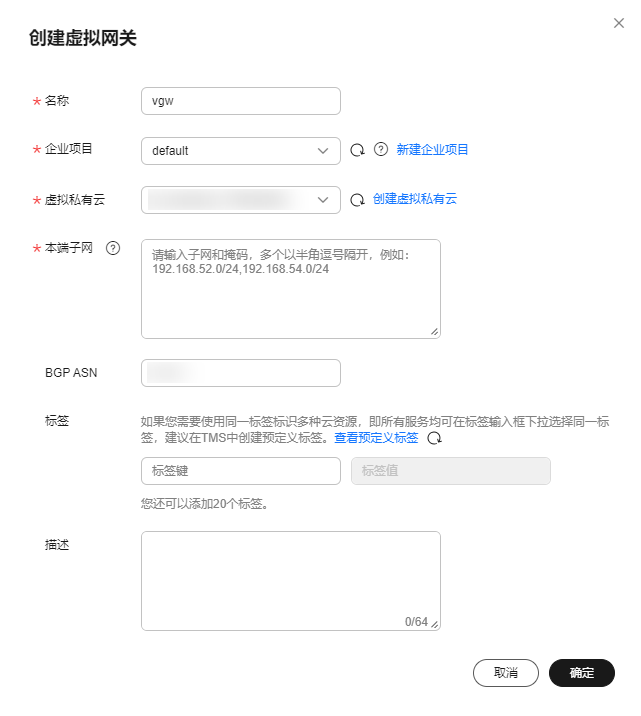
表2 虚拟网关参数 参数
说明
取值样例
名称
虚拟网关名称。
字符长度为1~64。
vgw-dc-cc
虚拟私有云
在下拉框中选择虚拟网关所关联的虚拟私有云。
VPC-Guangzhou
本端子网
需要与本地网络实现互通的VPC网段。
192.168.1.0/24
192.168.3.0/24
192.168.5.0/24
描述
虚拟网关描述。
字符长度中文为0~64,英文为0~128。
-

此处需要添加需要与IDC互通的所有区域的VPC网段,确保云上和云下互通。
- 单击“确定”。
- 创建虚拟接口
创建了物理连接和虚拟网关后,可通过创建虚拟接口,接入用户需要访问的VPC。
- 登录管理控制台。
- 在系统首页,单击管理控制台左上角的
 ,选择区域和项目。
,选择区域和项目。 - 在系统首页,单击管理控制台左上角的
 ,选择“网络 > 云专线”。
,选择“网络 > 云专线”。 - 在左侧导航栏,选择“云专线 > 虚拟接口”。
- 在虚拟接口页面,单击“创建虚拟接口”。
- 根据界面提示输入相关参数,详细请参考表3。
图3 创建虚拟接口
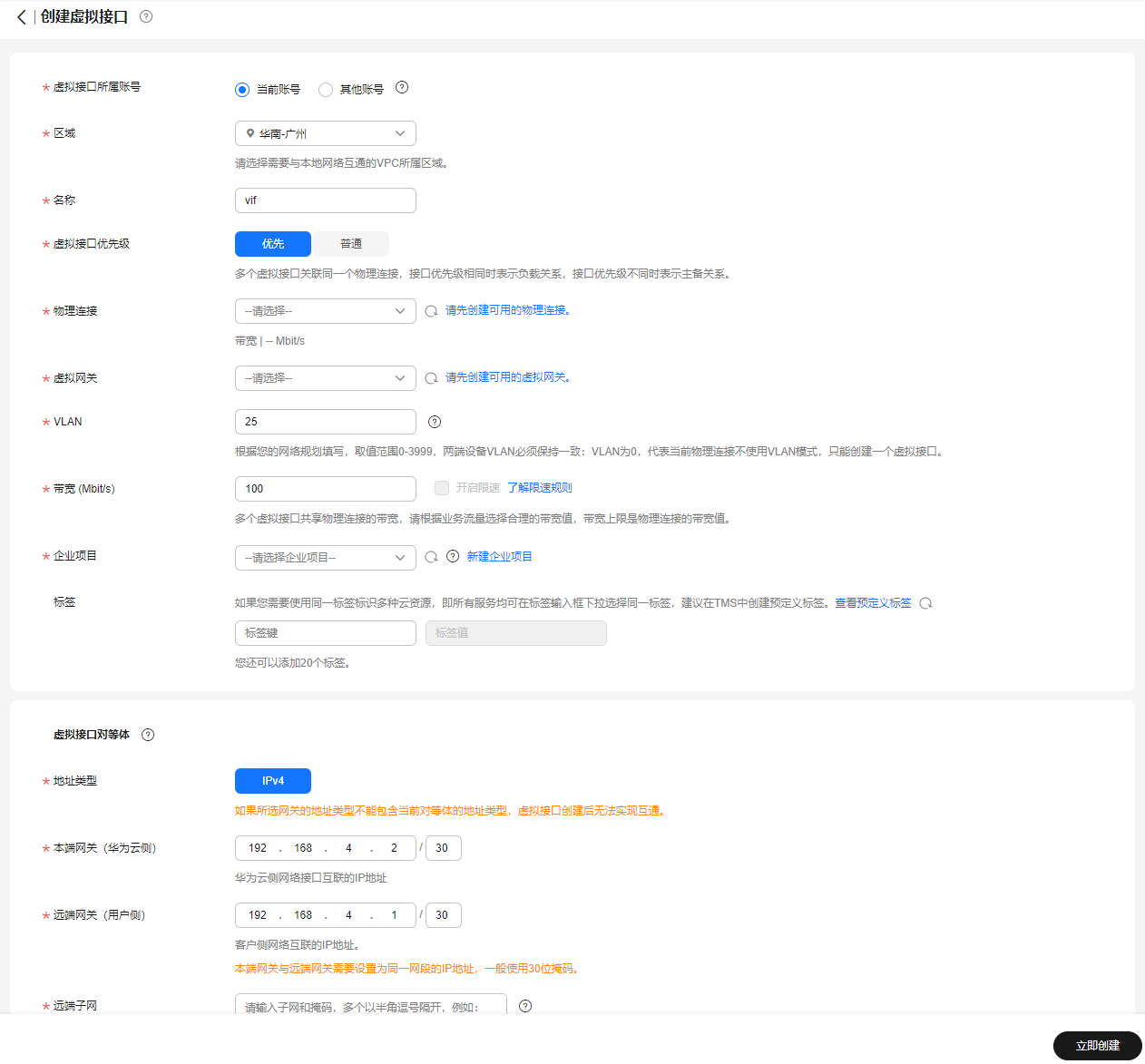
表3 虚拟接口参数 参数
说明
取值样例
区域
物理连接开通的区域。用户可以在管理控制台左上角或购买页面切换区域。
华南-广州
名称
虚拟接口名称。
字符长度为1~64。
vif-dc-cc
物理连接
选择可用的物理连接。
dc-cc
虚拟网关
选择可用的虚拟网关。
vgw-dc-cc
VLAN
虚拟接口的VLAN。
标准专线的虚拟接口的VLAN由用户配置 。
托管专线的虚拟接口的VLAN会使用运营商或合作伙伴为托管专线分配的VLAN,用户无需配置。
25
企业项目
企业项目是一种云资源管理方式,企业项目管理服务提供统一的云资源按项目管理,以及项目内的资源管理、成员管理。
default
带宽
虚拟接口带宽,单位为Mbit/s。虚拟接口带宽不可以超过物理连接带宽。
500
本端网关
华为云侧网络接口互联的IP地址。
192.168.4.2/30
远端网关
客户本地数据中心侧网络的互联的IP地址。
远端网关与本端网关需要设置为同一网段的IP地址,一般使用30位掩码。
192.168.4.1/30
远端子网
客户数据中心的子网和子网掩码。多个远端子网时,请以逗号隔开。
172.16.1.0/24
路由模式
路由模式:静态路由/BGP
双线或者后期有冗余专线接入请选择BGP模式。
BGP
BGP邻居AS号
BGP邻居自治系统的标识。取值范围是1-65535,除64512由华为云保留使用。
当路由模式为BGP时,需要设置此参数。
12345
BGP MD5认证密码
BGP邻居的MD5值即BGP密码。
当路由模式为BGP时,可设置此参数,两侧网关参数需保持一致。
字符长度为8~255,至少包含以下字符的两种:
- 大写字母
- 小写字母
- 数字
- 特殊字符(~!,.:;-_"(){}[]/@#$%^&*+\|=)
12345678
描述
可自定义虚拟接口的相关描述。
字符长度中文为0~64,英文为0~128。
-
- 单击“提交”,当所创建的虚拟接口状态列为“正常”时,完成虚拟接口的创建。
- 虚拟接口创建完成,即可打通客户IDC1与云上VPC1之间的网络。
- 重复步骤1.a到1.d,配置连接IDC2与VPC2之间的云专线。
- 购买物理连接。
- 创建并配置云连接实例
- 创建云连接实例
- 进入云连接实例列表页面。
- 单击页面右上方的“创建云连接”。
- 在弹出的对话框中,根据表4填写对应参数。
表4 创建云连接实例参数 参数
说明
取值样例
名称
云连接实例的名称。
长度为1~64个字符,中、英文字母,数字,下划线,中划线,点。
CloudConnect
企业项目
企业项目是一种云资源管理方式,企业项目管理服务提供统一的云资源按项目管理,以及项目内的资源管理、成员管理。
default
使用场景
虚拟私有云:选择虚拟私有云场景时,网络实例类型支持选择虚拟私有云(VPC)和虚拟网关(VGW)。
虚拟私有云
标签
云连接实例的标识,包括键和值。可以为云连接实例创建20个标签。
说明:如果已经通过TMS的预定义标签功能预先创建了标签,则可以直接选择对应的标签键和值。
预定义标签的详细内容,请参见预定义标签简介。
-
描述
云连接实例的描述。
长度为0~255个字符。
-
- 单击“确定”,完成云连接实例的创建。
- 加载网络实例
将需要互通的网络实例加载到同一个云连接实例里。
- 在云连接实例列表中,单击实例名称“CloudConnect”,进入该云连接实例。
- 在云连接实例的详情页面,选择“网络实例”页面,单击“加载网络实例”。
- 根据界面提示输入相关参数。

此处由于需要和IDC机房互通,因此需要自定义路由(IDC机房的子网)。
- 单击“确定”,完成华南区域的VPC实例加载。
- 重复上述操作,加载华东区域的虚拟私有云VPC2。
 在加载完成后,这两个区域的VPC网络已经基于云连接实例打通了,您可以通过查看“路由信息”页签确认当前基于云连接实例可以互通的各个区域的VPC路由条目。图4 路由信息
在加载完成后,这两个区域的VPC网络已经基于云连接实例打通了,您可以通过查看“路由信息”页签确认当前基于云连接实例可以互通的各个区域的VPC路由条目。图4 路由信息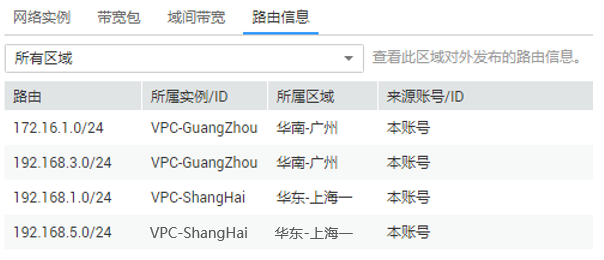
- 购买带宽包
云连接默认跨区域互通带宽为10kbps,仅用于测试连通性,需购买带宽包并配置域间带宽以保证业务正常使用。
为了实现网络实例跨区域互通,需要在带宽包管理页面先购买跨区域对应的跨大区或大区内的带宽包,并绑定到相应的云连接实例,支撑业务测试或部署。
- 在云连接实例列表中,单击实例名称“CloudConnect”,进入该云连接实例。
- 在云连接实例的详情页面,选择“带宽包”,单击“购买带宽包”。
- 根据界面提示输入相关参数。
在本最佳实践的互通场景下,需要打通华东区域与华南区域之间的内网互通,因此“互通类型”需要选择为“大区内互通”,“互通大区”选择“中国大陆”,选择绑定已经创建好的云连接实例。
- 单击“立即购买”。
- 在订单确认页面再次确认购买带宽包的信息,单击“提交”。
在带宽包列表中可查看带宽包信息,如果“状态”为“正常”,表示购买成功。

购买完成后,您可以在左侧导航栏中的“带宽包管理”页面找到该带宽包资源,并查询到该带宽包资源的计费模式,订单信息,已绑定的云连接信息和已用/剩余带宽,可以针对该带宽包资源进行“修改带宽”、“解绑”、“续费”以及“退订”等操作。
- 配置域间带宽
- 创建云连接实例
- 配置本地路由
- 客户本地IDC1机房需要配置去往云上华东VPC、华南VPC以及客户本地IDC2机房路由的目的网段:192.168.1.0/24,192.168.3.0/24,192.168.5.0/24。
- 客户本地IDC2机房需要配置去去往云上华东VPC、华南VPC以及客户本地IDC1机房路由的目的网段:192.168.1.0/24,192.168.3.0/24,172.16.1.0/24。